Αφαίρεση υδατογραφήματος γραφήματος προέλευσης για ένα πεντακάθαρο Infographic
Ένα από τα εργαλεία ή τα εργαστήρια προέλευσης που σας επιτρέπουν να διεξάγετε ανάλυση έρευνας, να σχεδιάζετε και να δημιουργείτε γραφήματα είναι το Γράφημα προέλευσης. Είναι επωφελής εάν είστε φοιτητής ή ερευνητής για τεκμηρίωση. Παρόλο που τα γραφήματα είναι δωρεάν για λήψη, θα παρατηρήσετε ένα υδατογράφημα σε αυτά όταν χρησιμοποιείτε τη δωρεάν έκδοση του Origin Graphs.
Το υδατογράφημα που είναι ενσωματωμένο στο γράφημα θα δώσει την εντύπωση ότι δεν είναι επαγγελματίας, ειδικά κατά την παράδοση μιας επίδειξης ή τη διαβίβαση τεκμηρίωσης. Εάν θέλετε να κάνετε γραφήματα, αλλά σας αποθαρρύνει ένα υδατογράφημα, μην τα παρατήσετε ακόμα. Αυτή η ανάρτηση θα παρουσιάσει εφαρμόσιμα μέσα για την κατάργηση του Υδατογράφημα γραφήματος προέλευσης. Καταλάβετε αυτό διαβάζοντας παρακάτω.
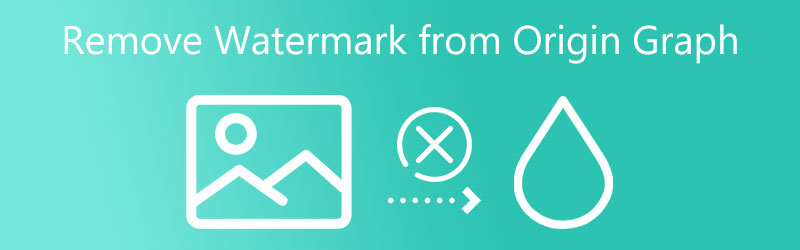

Μέρος 1. Πώς να αφαιρέσετε το υδατογράφημα από το γράφημα προέλευσης
Δωρεάν Online Remover Watermark θα σας βοηθήσει να σβήσετε το ενοχλητικό υδατογράφημα από τη φωτογραφία του γραφήματος σας. Συνοδεύεται από εργαλεία επιλογής για την ακριβή επισήμανση του υδατογραφήματος. Μπορείτε να επιλέξετε από ένα πολυγωνικό, λάσο και εργαλείο βούρτσας. Επιπλέον, μπορείτε να χρησιμοποιήσετε το εργαλείο για να αφαιρέσετε κείμενα, γραμματόσημα, αυτοκόλλητα κ.λπ. Επιπλέον, μπορείτε να απαλλαγείτε από πολλά υδατογραφήματα σε ένα μόνο αρχείο ταυτόχρονα. Πέρα από αυτό, το εργαλείο είναι απλό και εύκολο στην πλοήγηση, επιτρέποντάς σας να ολοκληρώσετε την αφαίρεση του υδατογραφήματος σε χρόνο μηδέν. Τώρα, δείτε πώς μπορείτε να αφαιρέσετε το υδατογράφημα από το γράφημα Προέλευσης.
Βήμα 1. Πρόσβαση στο πρόγραμμα
Το πρώτο βήμα είναι να επισκεφτείτε τον ιστότοπο της εφαρμογής ανοίγοντας ένα πρόγραμμα περιήγησης ιστού. Στη συνέχεια, πληκτρολογήστε τον σύνδεσμο του προγράμματος στη γραμμή διευθύνσεων και μπείτε στην κύρια σελίδα.
Βήμα 2. Εισαγάγετε το γράφημα
Μόλις φτάσετε στη σελίδα, κάντε κλικ στο Μεταφόρτωση εικόνας κουμπί. Στη συνέχεια θα εμφανιστεί ο φάκελος της συσκευής σας. Από εδώ, επιλέξτε τη φωτογραφία που θέλετε να επεξεργαστείτε και κάντε διπλό κλικ για να ανεβάσετε. Εναλλακτικά, μπορείτε να ρίξετε τη φωτογραφία στον ιστότοπο της εφαρμογής.
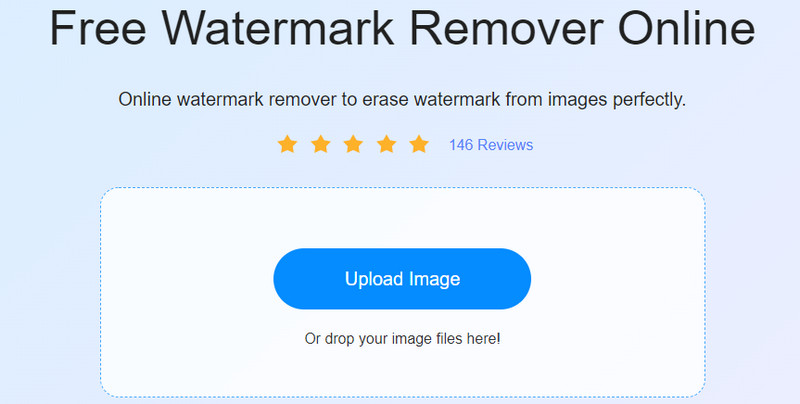
Βήμα 3. Επισημάνετε το υδατογράφημα
Μετά από αυτό, επιλέξτε ένα εργαλείο επιλογής από το μενού και επισημάνετε το υδατογράφημα. Φροντίστε να καλύψετε όλα τα υδατογραφήματα στη φωτογραφία. Στη συνέχεια, χτυπήστε το Αφαιρώ κουμπί δίπλα στα εργαλεία επιλογής.
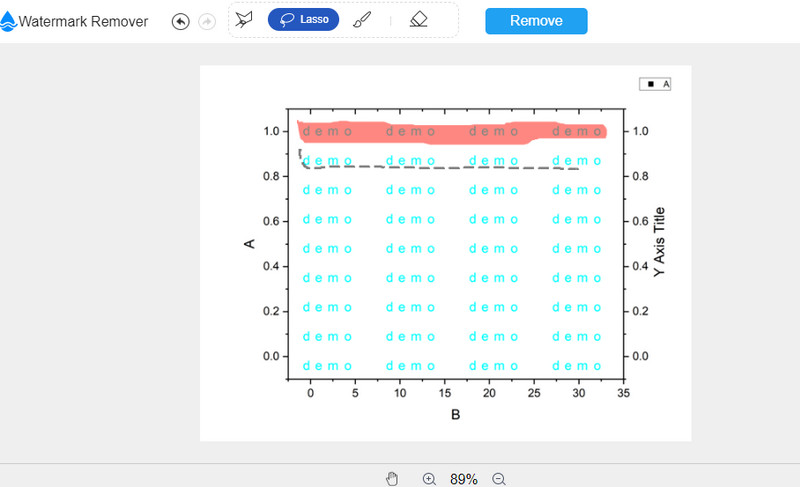
Βήμα 4. Αποθηκεύστε την επεξεργασμένη φωτογραφία γραφήματος
Για να αποθηκεύσετε τη φωτογραφία χωρίς υδατογράφημα, κάντε κλικ στο Σώσει και επιλέξτε μια διαδρομή τοποθεσίας όπου θέλετε να την αποθηκεύσετε. Μέχρι τότε, μπορείτε να ενσωματώσετε τη φωτογραφία στα έγγραφά σας.
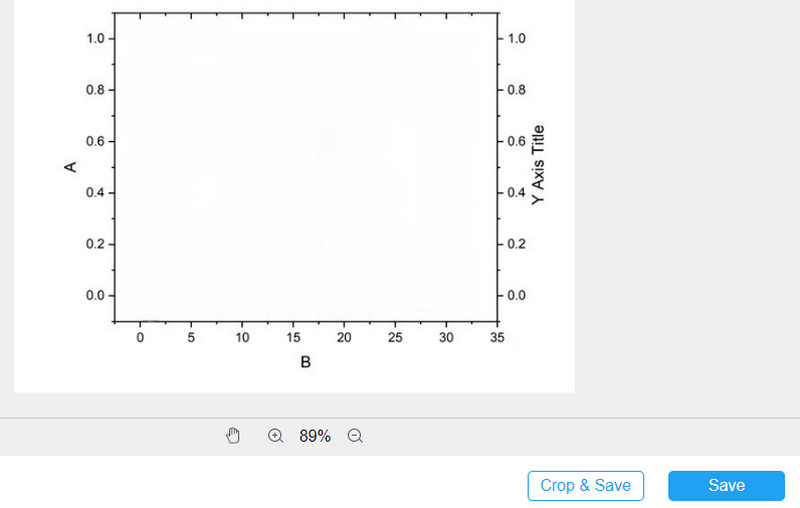
Μέρος 2. Άλλοι τρόποι για να αφαιρέσετε το υδατογράφημα από το γράφημα προέλευσης
Ερευνήσαμε πιο αποτελεσματικά εργαλεία για να αφαιρέσουμε το υδατογράφημα του γραφήματος προέλευσης από τις απεικονίσεις σας για μια ευρεία επιλογή μεθόδων. Τούτου λεχθέντος, διαβάστε για να ελέγξετε τα άλλα χρήσιμα προγράμματα.
1. Microsoft Word
Το Microsoft Word είναι ένα πρόγραμμα επεξεργασίας κειμένου που σας επιτρέπει να δημιουργείτε τεκμηρίωση. Αυτός ο επεξεργαστής κειμένου σάς επιτρέπει επίσης να δημιουργείτε γραφήματα και γραφήματα με ευκολία. Μια άλλη ακόμη χρήση αυτής της εφαρμογής είναι η αφαίρεση του υδατογραφήματος από το γράφημα Προέλευσης. Μάθετε πώς γίνεται αυτό διαβάζοντας τα παρακάτω βήματα.
Βήμα 1: Ανοίξτε το πρόγραμμα Origin και ξεκινήστε να σχεδιάζετε ένα γράφημα. Προσθέστε τιμές στο γράφημα και επεξεργαστείτε σύμφωνα με τις απαιτήσεις σας.
Βήμα 2: Τώρα ανοίξτε ένα εργαλείο στιγμιότυπου οθόνης ή το Εργαλείο αποκοπής στον υπολογιστή σου. Στη συνέχεια, τραβήξτε ένα στιγμιότυπο οθόνης του γραφήματος από το Origin.
Βήμα 3: Στη συνέχεια, επικολλήστε το στιγμιότυπο οθόνης στο MS Word. Θα πρέπει να παρατηρήσετε ότι το υδατογράφημα επίδειξης δεν υπάρχει στο γράφημα.
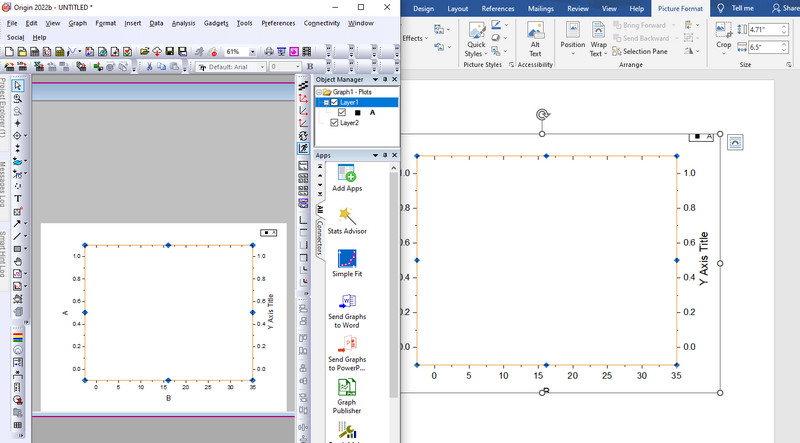
2. Apowersoft Watermark Remover
Το Apowersoft Watermark είναι μια αποκλειστική εφαρμογή για τη διαγραφή υδατογραφημάτων από φωτογραφίες και βίντεο. Σας δίνει τη δυνατότητα να διαγράψετε πολλά υδατογραφήματα σε ένα μόνο αρχείο. Επιπλέον, μπορείτε να επεξεργαστείτε ομαδικές φωτογραφίες για να διαγράψετε υδατογραφήματα από πολλές φωτογραφίες ταυτόχρονα. Εκτός από αυτό, μπορείτε να ορίσετε τη διάρκεια για το υδατογράφημα χρησιμοποιώντας το εργαλείο περικοπής του προγράμματος. Ανατρέξτε παρακάτω για να μάθετε πώς μπορείτε να αφαιρέσετε το υδατογράφημα από το γράφημα προέλευσης.
Βήμα 1: Αποκτήστε το πρόγραμμα και εγκαταστήστε το. Στη συνέχεια, εκτελέστε το πρόγραμμα στον υπολογιστή σας.
Βήμα 2: Τώρα, επιλέξτε το Αφαιρέστε το υδατογράφημα από την εικόνα και εισαγάγετε το γράφημα που θέλετε να επεξεργαστείτε.
Βήμα 3: Επισημάνετε το υδατογράφημα χρησιμοποιώντας το εργαλείο επιλογής και πατήστε το Μετατρέπω κουμπί στην κάτω δεξιά γωνία για να αποθηκεύσετε την επεξεργασμένη φωτογραφία.
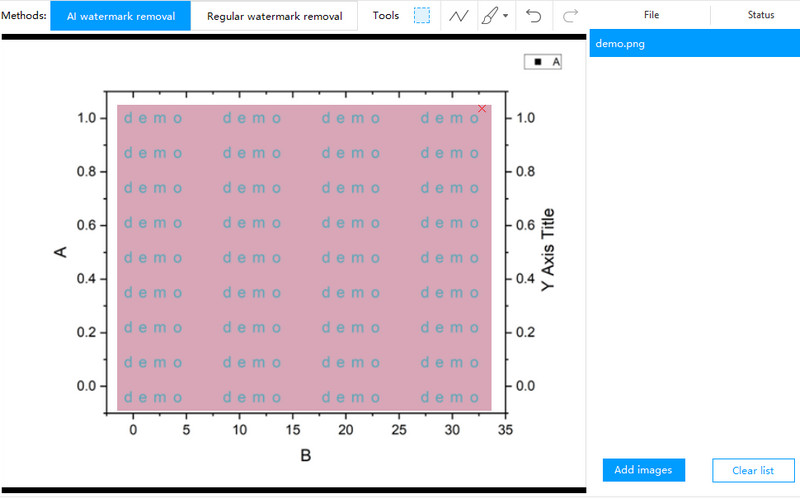
3. InPaint
Μπορείτε επίσης να βασιστείτε στο InPaint για να εξαλείψετε το υδατογράφημα του γραφήματος προέλευσης. Το εργαλείο συνοδεύεται από πολλά εργαλεία επιλογής όπως λάσο και πολυγωνικά εργαλεία. Επομένως, θα μπορείτε να εντοπίσετε τα υδατογραφήματα με ακρίβεια χρησιμοποιώντας τα εργαλεία επιλογής. Αυτό το πρόγραμμα είναι online, επομένως δεν χρειάζεται να κάνετε λήψη ενός προγράμματος. Δείτε τις παρακάτω οδηγίες για να αφαιρέσετε το υδατογράφημα του γραφήματος προέλευσης.
Βήμα 1: Επισκεφτείτε τον ιστότοπο της εφαρμογής πληκτρολογώντας τον σύνδεσμό της στη γραμμή διευθύνσεων χρησιμοποιώντας οποιοδήποτε πρόγραμμα περιήγησης.
Βήμα 2: Εισαγάγετε ένα γράφημα από το Origin κάνοντας κλικ στο Μεταφόρτωση εικόνας κουμπί. Στη συνέχεια, επιλέξτε τη φωτογραφία-στόχο σας.
Βήμα 3: Μετά από αυτό, σημειώστε το υδατογράφημα με το εργαλείο επιλογής της επιλογής σας και πατήστε το Εξάλειψη κουμπί.
Βήμα 4: Εάν είστε ευχαριστημένοι με τα αποτελέσματα, κάντε κλικ στο Κατεβάστε κουμπί στην επάνω δεξιά γωνία.
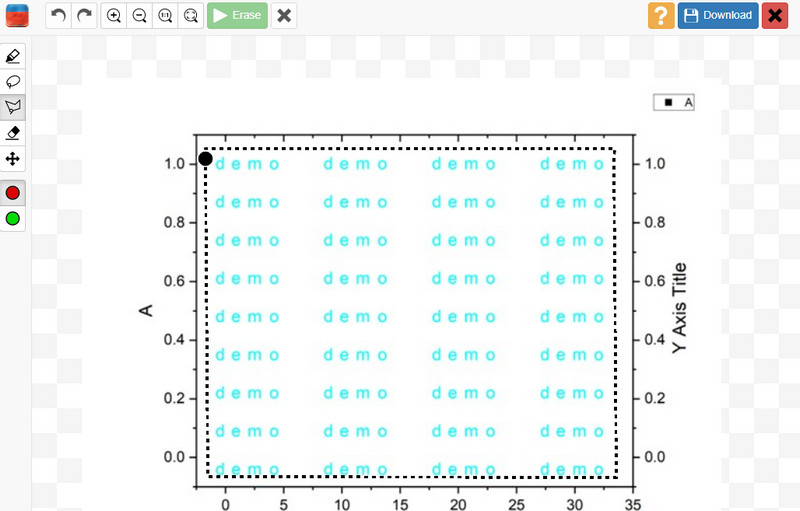
4. WatermarkRemover.io
Το WatermarkRemover.io είναι ένα άλλο εργαλείο που θα σας βοηθήσει να διαγράψετε τα υδατογραφήματα του γραφήματος προέλευσης στο διαδίκτυο δωρεάν. Υποστηρίζει διάφορα είδη φωτογραφιών όπως PNG, JPG, JPEG, WEBP κ.λπ. Επιπλέον, εφαρμόζεται τεχνολογία AI για γρήγορη αφαίρεση υδατογραφήματος χωρίς ανθρώπινη παρέμβαση. Από την άλλη πλευρά, εδώ είναι ένα βήμα προς βήμα σεμινάριο σχετικά με τη χρήση αυτού του προγράμματος.
Βήμα 1: Χρησιμοποιήστε το πρόγραμμα περιήγησης που προτιμάτε και αποκτήστε πρόσβαση στον επίσημο ιστότοπο του προγράμματος.
Βήμα 2: Από την κύρια σελίδα, κάντε κλικ στο Μεταφόρτωση εικόνας και επιλέξτε τη φωτογραφία που θέλετε για επεξεργασία.
Βήμα 3: Μετά από αυτό, σημειώστε το υδατογράφημα με το εργαλείο επιλογής της επιλογής σας και πατήστε το Εξάλειψη κουμπί.
Βήμα 4: Όταν μεταφορτωθεί η φωτογραφία, το εργαλείο θα αφαιρέσει αυτόματα το υδατογράφημα από τη φωτογραφία. Μετά από αυτό, χτυπήστε το Κατεβάστε κουμπί για να αποθηκεύσετε την επεξεργασμένη φωτογραφία στον υπολογιστή σας.
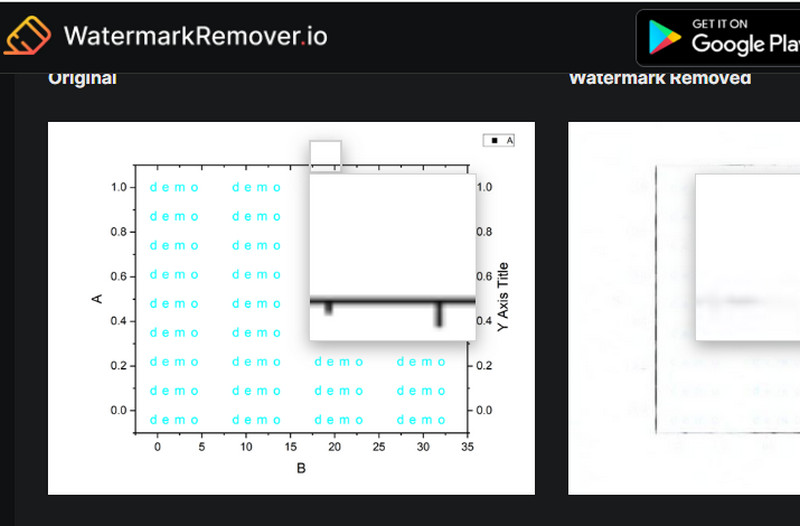
Μέρος 3. Συχνές ερωτήσεις σχετικά με το Γράφημα προέλευσης
Γιατί υπάρχει ένα υδατογράφημα επίδειξης στα γραφήματα μου μετά τη δημοσίευση σε ένα έγγραφο;
Το υδατογράφημα επίδειξης εμφανίζεται στα γραφήματα όταν χρησιμοποιείτε τη δωρεάν έκδοση του Origin. Η κατάργηση του υδατογραφήματος επίδειξης έχει μια τιμή με την αγορά ενός προγράμματος συνδρομής.
Πώς μπορώ να απενεργοποιήσω το demo του Origin;
Ο μόνος τρόπος για να απενεργοποιήσετε το demo του Origin είναι να εγγραφείτε στον premium λογαριασμό του. Με αυτόν τον τρόπο θα αφαιρεθούν επίσης τα υδατογραφήματα από τα γραφήματα.
Μπορώ να εξαγάγω ένα γράφημα από το Origin;
Ναί. Μπορείτε να αντιγράψετε το γράφημα ως εικόνα και να το επικολλήσετε στο έγγραφο που επιθυμείτε. Επίσης, μπορείτε να στείλετε το γράφημα που φτιάξατε απευθείας στο PowerPoint και στο Word.
συμπέρασμα
Η αναβάθμιση σε λογαριασμό premium δεν είναι πάντα αυτό που χρειάζεται για να αφαιρέσετε ένα υδατογράφημα από το πρόγραμμα. Στην περίπτωση του Origin, μπορείτε να αφαιρέσετε το Υδατογράφημα γραφήματος προέλευσης χρησιμοποιώντας κάποιες λύσεις. Απλά πρέπει να είστε επιμελής στην εύρεση αποτελεσματικών εργαλείων. Από την άλλη πλευρά, απλοποιήσαμε τη δουλειά σας ταξινομώντας τα καλύτερα και πιο αποτελεσματικά προγράμματα σε αυτήν την ανάρτηση.


